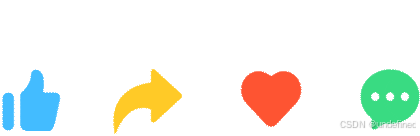和照片互动?NAS 部署 AI 智能相册,瀑布流+网格双布局!
「NAS、键盘、路由器······年轻就要多折腾,我是爱折腾的熊猫—多面手博主!咱主打的就是一个 “技能不压身,干货不掺水”」
引言
虽说借助 Docker,咱们能让 NAS 解锁超多可能性,挖掘出更多 NAS 的功能和用法。但我们回归 NAS 的本质,它说到底就是个存储工具。对于普通用户来讲,存得最多的就是照片和影视资源了。
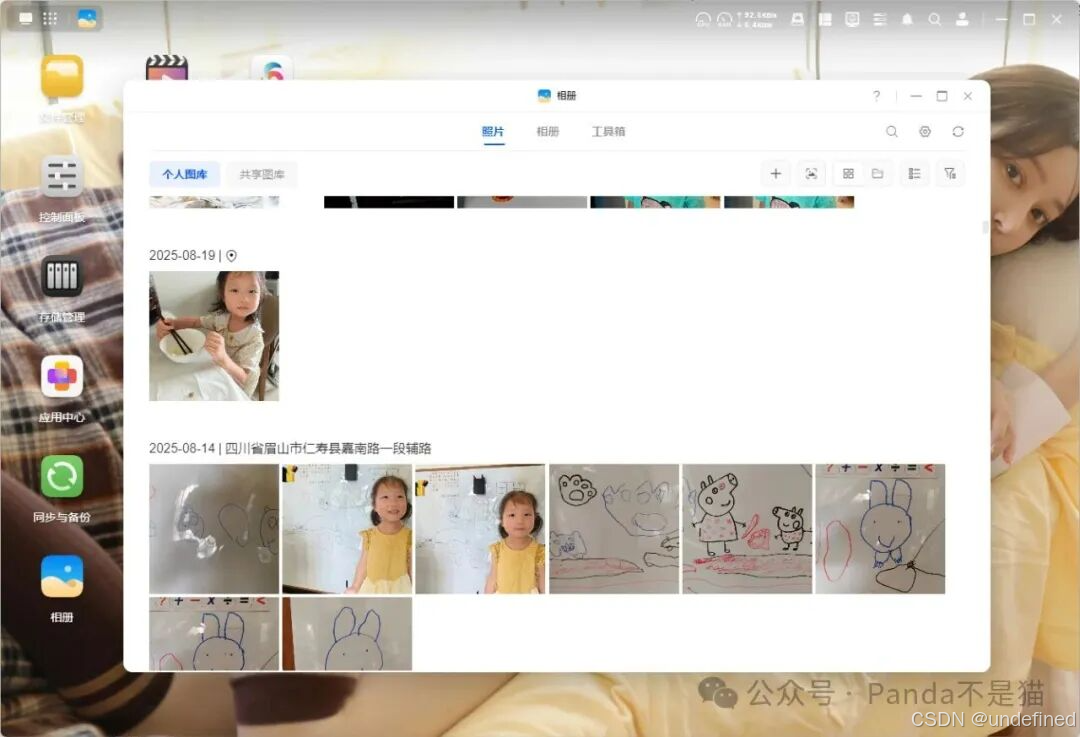
不过照片终究是静态的,大多时候就只是保存回忆的一种方式。但随着 AI 发展,照片现在能被 AI 驱动成动态场景。那既然 AI 这么厉害,咱能不能直接用 AI 让照片说话呢?今天要介绍的就是这么神奇的相册 ——Photonix。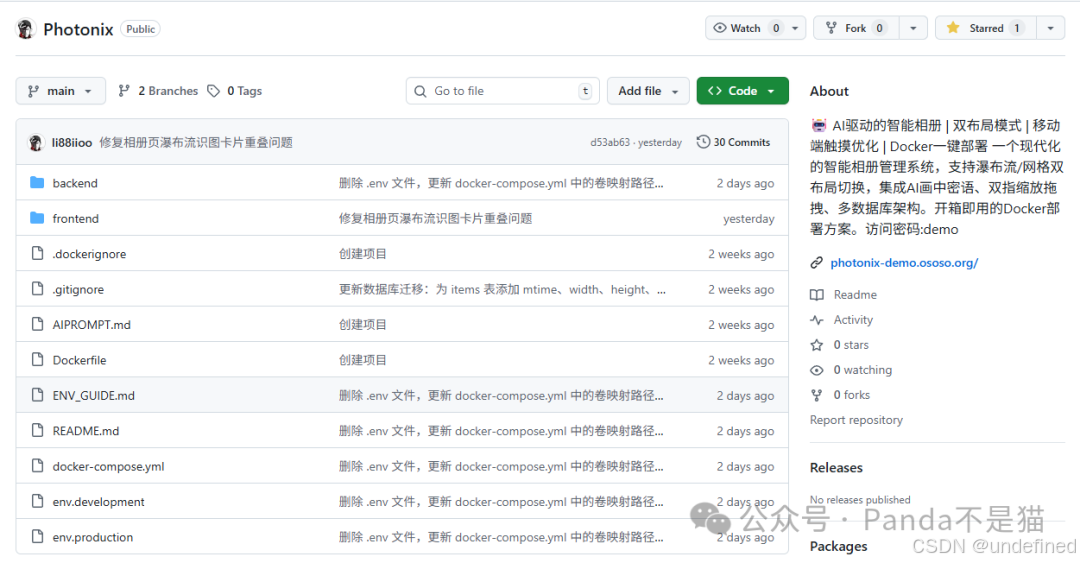
Photonix 现在在 github 开源,是个新晋项目,中文名叫光影画廊,地址是:https://github.com/li88iioo/Photonix。作者还提供了 demo 让大家体验。不过嘛,demo 里的内容要是截图放出来,估计得打码才行,感兴趣的小伙伴自己去查看。
主要特性总结一下:AI 智能交互强,AI 画中密语沉浸式,自定义提示词多样,异步任务不阻塞,智能缓存降成本。图片管理优,流式加载快,缩略图智能,视频处理全,布局自适应。安全防护好,一键模糊便捷,密码保护灵活,路径校验严,速率限制防滥用。性能优化牛,多库分离,缓存高效,线程并发,索引智能。用户体验佳,PWA 支持离线,适配全端,触摸键盘操作便捷,搜索历史智能。
项目部署
Photonix的作者提供了Dockerfile文件,不过还是的咱们自己构建镜像,所以需要将整个项目文件下载下来,也可以直接打开NAS的SSH端口,通过命令git clone https://github.com/li88iioo/Photonix.git拉取文件。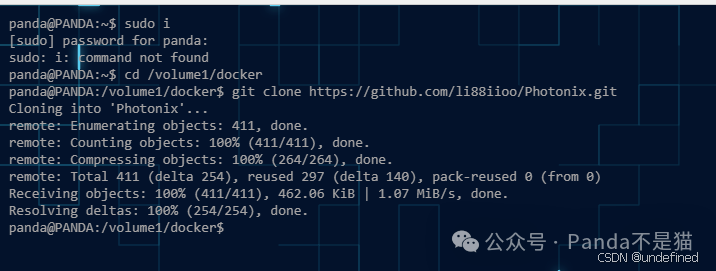
随后回到NAS的文件管理,打开项目根目录,将其中的env重命名为.env,其中development是开发环境使用,默认已经配置好了,直接启动就行,production则需要我们自行去更改其中的内容,内容都有对应的注释。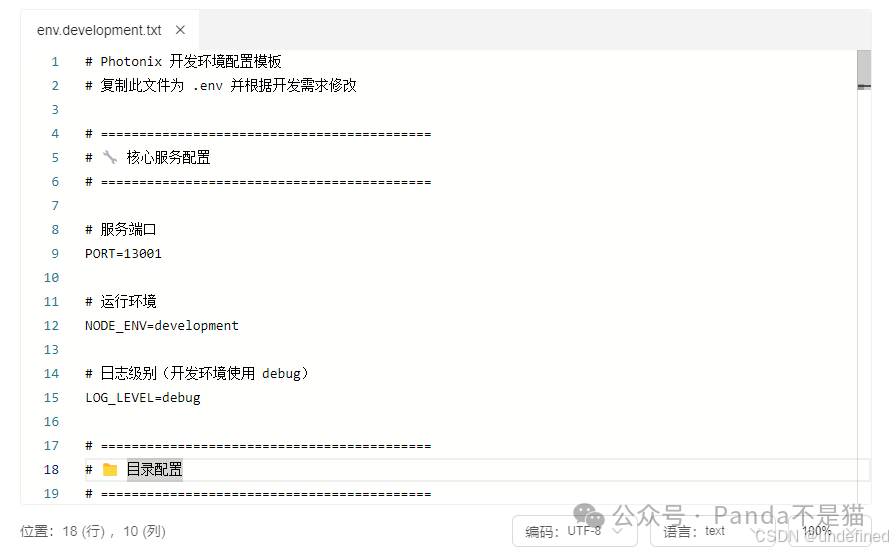
打开NAS的Docker界面,熊猫用的是绿联,支持compose,直接导入根目录中的文件,不过其中的映射和端口等内容需要根据自身环境去更改,其中/opt/photos为照片存放路径,/app/data为项目数据路径。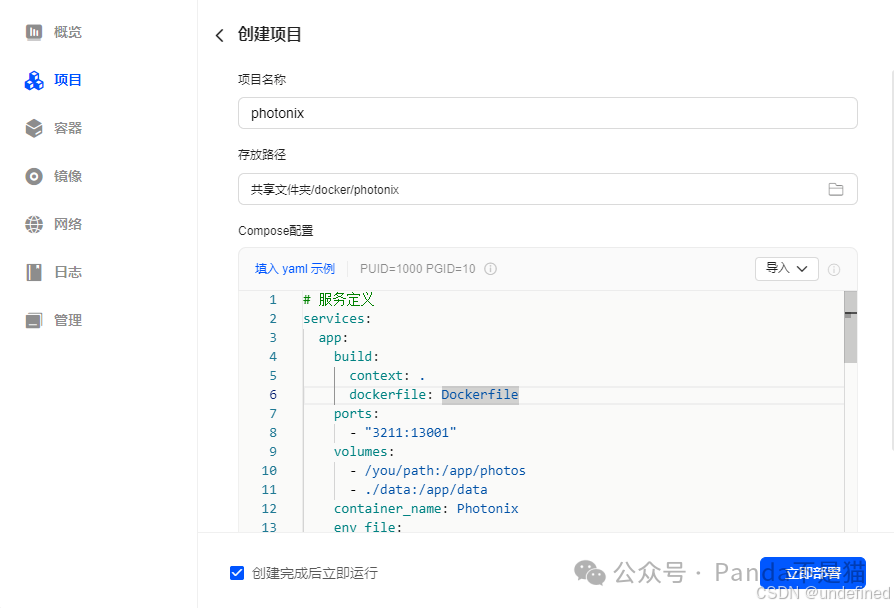
最后点击立即部署,这时候就能看到项目正在构建项目镜像,耐心等待即可。最后项目会生成项目app与redis容器。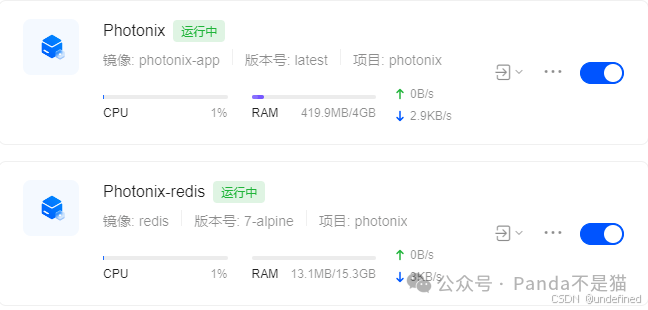
项目体验
项目启动之后通过绿联的远程访问或者浏览器本地输入都可以访问项目界面,首次会进行图片的加载,需要等待一会儿。在图片完成加载之后就能看到对应的内容了,这次熊猫也是直接把攒劲的珍藏都拿出来了。

右上角可进行搜索与设置,点击下方的排列图标可以切换网格与瀑布流布局。点开设置可以看到能设置访问密码,这样能防止珍藏泄露,同时下方有个AI设置。
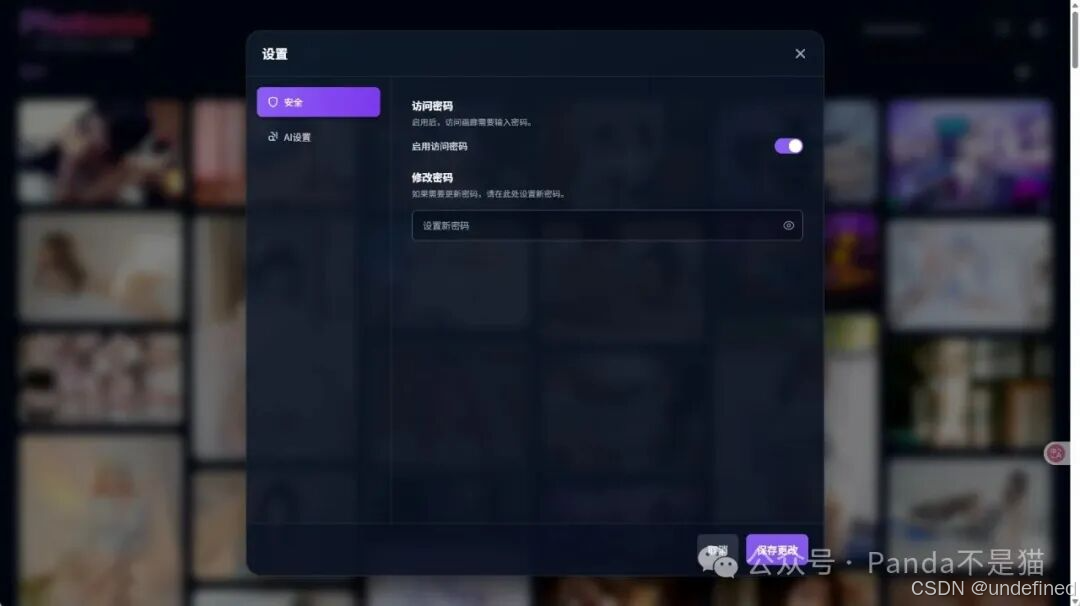
将AI密语的功能打开,输入我们的AI服务地址、key以及对应的模型,保存之后就能和图片进行对话了。
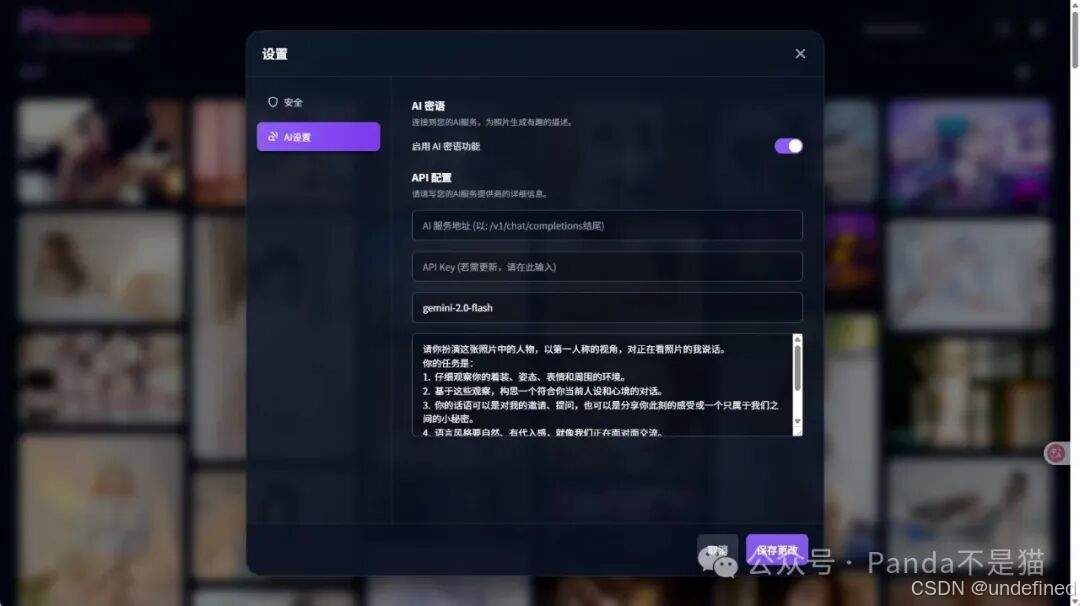
打开蜜语功能之后我们再次点击我们想要查看的图片,会发现图片下方多了个一小方框,点击一下,神器的事情发生了,AI会通过识别人物与场景来进行第一人称视角的对话,非常有趣。

当然了,该功能也就仅限于此了,并不能真的和“她”进行对话,这就需要作者后续的开发了。
写在最后
该项目出色的点并不在于AI,而是在于瀑布流式的照片存储,界面非常美观,熊猫觉得用来作为收藏照片的地方非常不错,赏心悦目。
以上便是本次分享的全部内容了,如果你觉得还算有趣或者对你有所帮助,不妨点赞收藏,最后也希望能得到你的关注,咱们下期见!